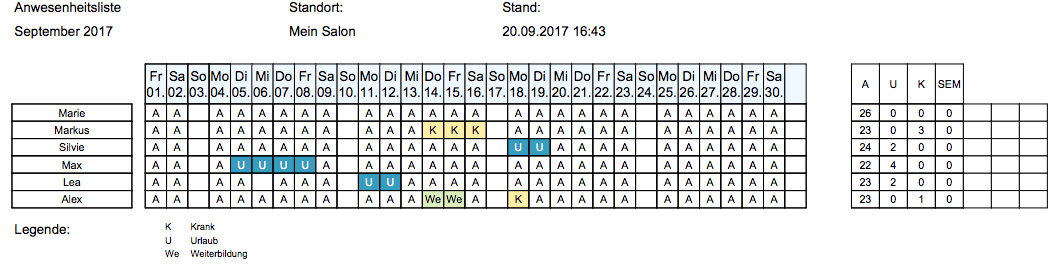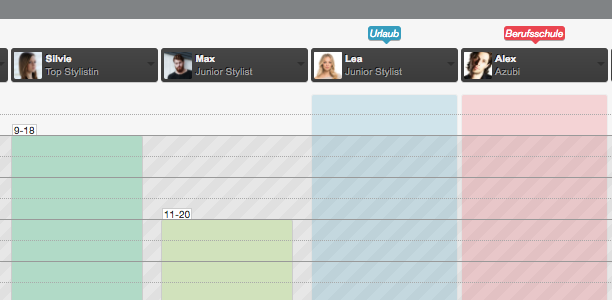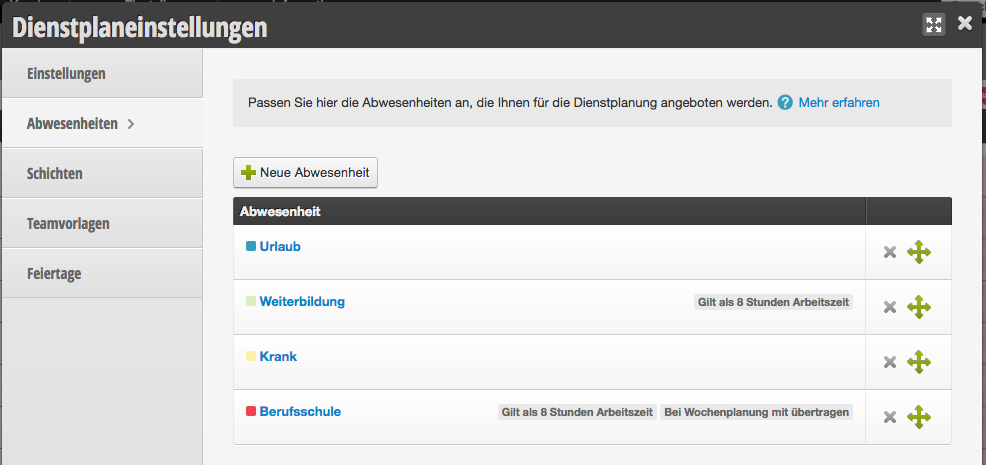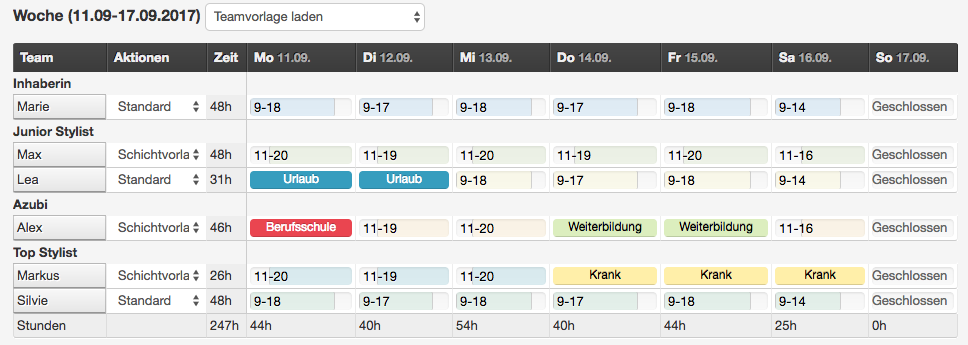Um im Kalender und im Dienstplan Abwesenheiten eintragen zu können, legen Sie diese vorher in den Dienstplaneinstellungen an.
Gängige Abwesenheiten sind zum Beispiel „Urlaub“, „Berufsschule“, „Krankheit“, „Freie Tage“, „Weiterbildung“.
Abwesenheiten anlegen
Wählen Sie + Neue Abwesenheit, um eine neue Abwesenheit zu erstellen oder klicken Sie auf eine vorhandene Abwesenheit, um diese zu bearbeiten.
Beispiel für Abkürzungen im Anwesenheits-Export:
Ist diese Option deaktiviert wird diese Abwesenheit nicht mit übertragen. Wenn Sie sie in ferner Zukunft eintragen, wird sie auch nicht überschrieben, wenn Sie die Schichtpläne neu machen. Geeignet für „Urlaub“, „Fortbildung“, „Krankheit“.
Weitere Informationen zur Übertragung von Dienstplänen finden Sie hier.
Anwendungsfälle hierfür sind sehr spezifisch: Wenn Sie bestimmte Abwesenheiten als Markierungen für Tage nutzen, die zum Beispiel im Kalender sichtbar sein sollen, aber keine Auswirkung auf den Dienstplan haben, könnte dies für Sie von Nutzen sein.
Abwesenheit im Dienstplan benutzen
Im Dienstplan können Sie Abwesenheiten für die gewünschten Tage eintragen, welche dann im Kalender sichtbar sind und gemäß Ihren Einstellungen in den Reports als Arbeitszeit gezählt werden oder nicht.
Abwesenheit im Kalender eintragen
Klicken Sie auf den gewünschten Mitarbeiter und wählen Sie „Arbeitszeiten ändern“. Wählen Sie dann die gewünschte Abwesenheit aus.
Urlaub für mehrere Tage einfügen
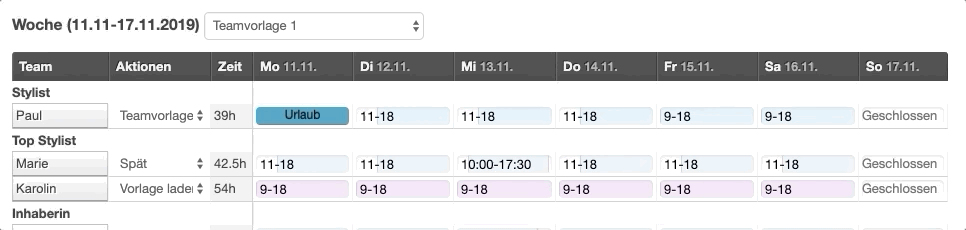
Abwesenheiten in der Mitarbeiterakte einsehen
In jeder Mitarbeiterakte können Sie unter dem Menüpunkt Abwesenheiten alle bislang eingetragenen Abwesenheiten des Mitarbeiters einsehen.